Numériser des documents plus longs que le format standard tels que des reçus
Pour en savoir plus sur les documents qui peuvent être numérisés, consultez ici dans l'aide de ScanSnap.
La numérisation de documents à longues pages n'est possible que pour le mode Numérisation en U, dans lequel un document est chargé dans le plateau d'alimentation AAD (couvercle) et numérisé.
Pour numériser un document à longues pages, sélectionnez [Normale] ou [Fine] pour [Qualité de l'image] dans l'écran [Paramètres de numérisation].
Si vous avez sélectionné [Sauvegarder par type de document] dans l'écran [Sélection des services de stockage cloud], sélectionnez [Normale] ou [Fine] pour [Qualité de l'image] dans [Documents] dans l'écran [Paramètres de numérisation].
Si vous maintenez la touche [Scan] du ScanSnap appuyée pendant au moins 3 secondes pour numériser un document à longues pages, l'image numérisée sera enregistrée sous "Documents" quel que soit le type de document numérisé, même si vous avez sélectionné [Sauvegarder par type de document] dans l'écran [Sélection des services de stockage cloud]. Par ailleurs, vous ne pouvez pas modifier le type de document de l'image numérisée.
- Tenez le côté droit du plateau d'alimentation AAD (couvercle) du ScanSnap, puis ouvrez-le pour le mettre sous tension.
Ouvrez entièrement le plateau d'alimentation AAD (couvercle) pour que la touche [Scan] s'allume en bleu.
Lorsque le plateau d'alimentation AAD (couvercle) est ouvert, l'extension se soulève automatiquement.
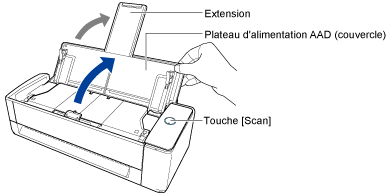
- Vérifiez que la touche [Scan] sur le ScanSnap soit allumée (violet).
-
Placez un seul document sur le plateau d'alimentation AAD (couvercle).
Placez le verso du document contre le plateau d'alimentation, le bord supérieur orienté vers le haut. Tenez le document avec votre main afin qu'il ne tombe pas en dehors du plateau d'alimentation AAD (couvercle).
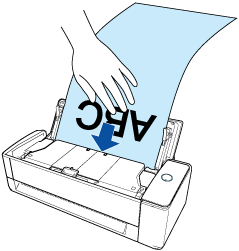
- Alignez les guides latéraux avec les deux extrémités du document.
Maintenez chaque guide latéral pour les ajuster. Les documents risquent d'être désalignés.
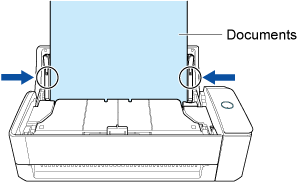 IMPORTANT
IMPORTANT-
Assurez-vous que l'onglet de support du document est ouvert.
Dans le cas contraire, un bourrage risque de se produire.
Si l'onglet de support du document est fermé, tirez dessus avec vos doigts.
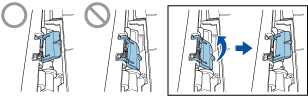
-
Si l'onglet de support du document se détache, contactez le distributeur/revendeur où vous avez acheté ce produit.
-
-
Appuyez sur la touche [Scan] du ScanSnap (pendant au moins 3 secondes) jusqu'à ce qu'elle clignote en bleu pour numériser le document.
IMPORTANTLorsque vous numérisez un document à longues pages, soutenez le document de façon à empêcher son chargement de travers dans le ScanSnap.
Si le document est chargé de travers dans le ScanSnap, il peut être endommagé.
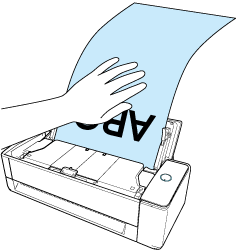
La touche [Scan] clignote en bleu lors de l'envoi de l'image vers le service cloud ScanSnap.
Une fois l'envoi de l'image terminé, la touche [Scan] redevient violette.
La liste de l'historique de numérisation de l'application ScanSnap Cloud est mise à jour et un nouvel historique est ajouté. Pour en savoir plus sur la liste des historiques de numérisation, consultez Écran principal.
CONSEILLorsqu'une image numérisée est envoyée au service ScanSnap Cloud ou sauvegardée sur un service de stockage cloud, une notification est envoyée sur votre périphérique mobile.
-
Sur un service de stockage cloud spécifié, vérifiez l'image numérisée pour vous assurer que le document a bien été numérisé.
Vous pouvez vérifier les images numérisées via l'Écran d'affichage détaillé de l'application ScanSnap Cloud.
